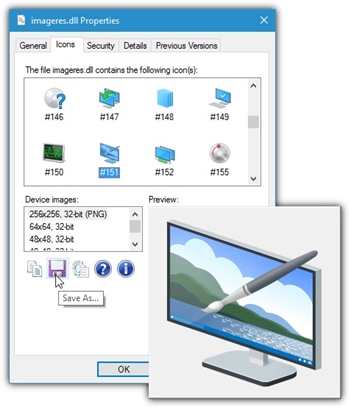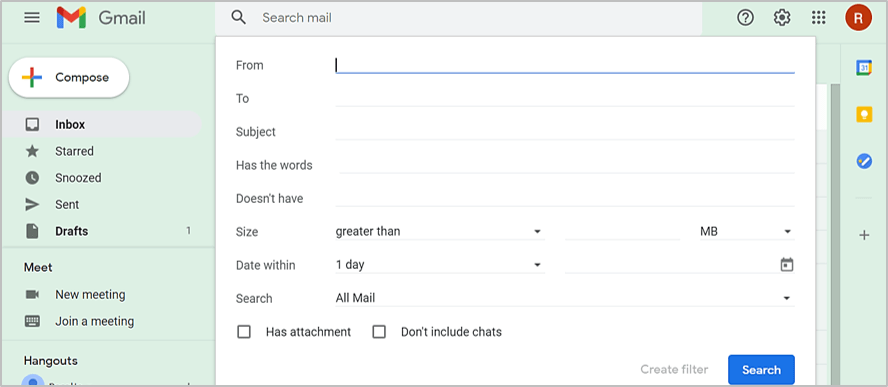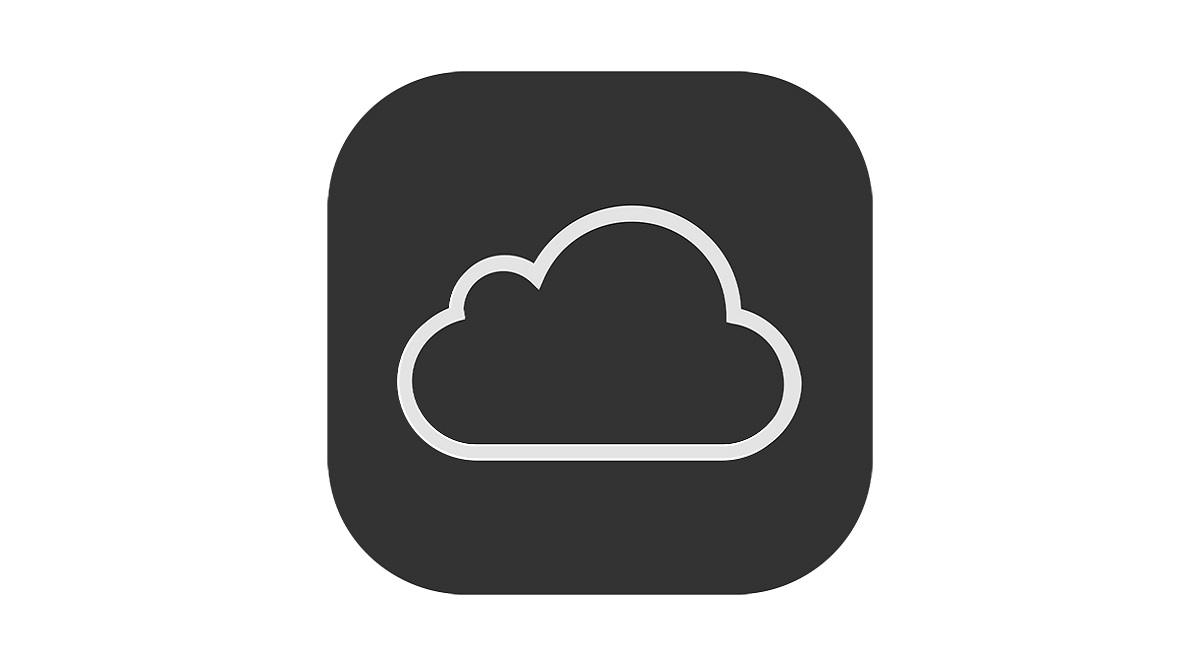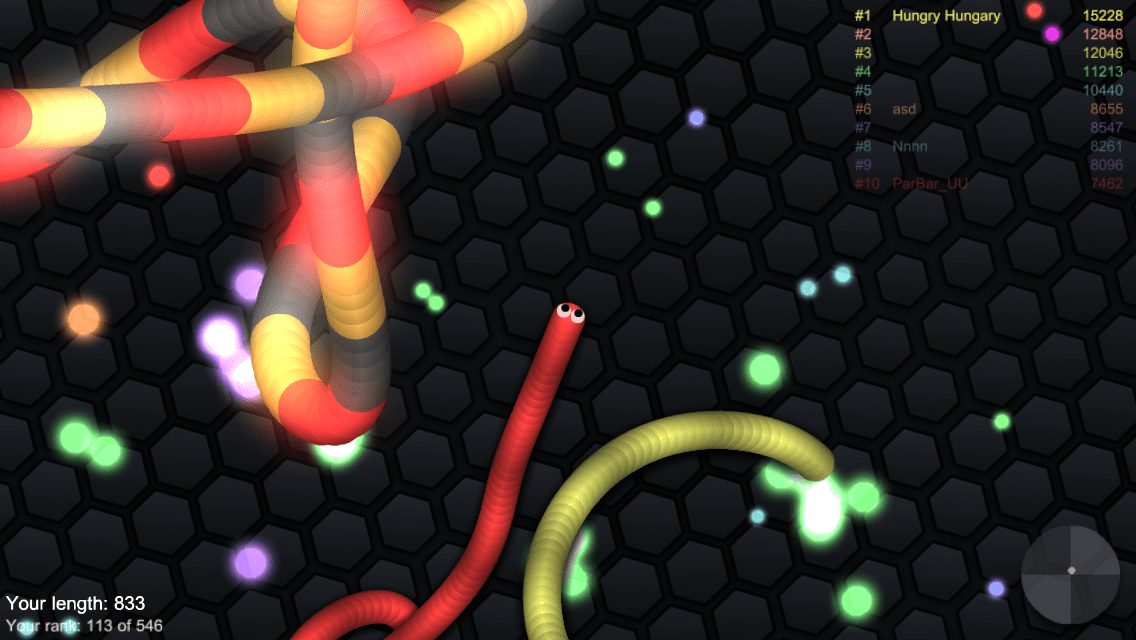Formatul de fișier folosit de obicei pentru pictograme este ICO. Ceea ce îl face interesant este că nu este un format de imagine obișnuit, ci încorporează în fișier diferite dimensiuni și tipuri de imagini, împreună cu diferite adâncimi de culoare.

Din acest motiv, o pictogramă poate arăta la fel pe monitoarele de 640 x 480 pixeli și 4K, dacă formatele adecvate sunt încorporate în fișier.
De aceea, extragerea unei pictograme dintr-un fișier EXE nu este o sarcină ușoară. Datorită diferitelor aplicații, puteți converti orice versiune a pictogramei unui fișier executabil într-o imagine cu câteva clicuri simple. Acest articol vă va explica cum să o faceți.
EXE la Instrumente de imagine
Cel mai bun mod de a extrage pictograme dintr-un fișier EXE într-un fișier imagine este să utilizați unele dintre instrumentele terțe „exe-to-image”. Toate funcționează pe același principiu.
În primul rând, extrag imaginea pictogramei dintr-un fișier EXE într-un fișier ICO. Apoi, deoarece fișierele ICO nu sunt fișiere imagine, ele efectuează un pas suplimentar și îl convertesc în PNG sau în alte formate de imagine.
Puteți găsi online diverse instrumente care pot extrage o pictogramă într-un fișier ICO, dar doar câteva dintre ele vor extrage direct o imagine din fișierul binar.
Cele mai bune instrumente pentru extragerea pictogramelor
Acestea sunt unele dintre cele mai eficiente și mai ușor de utilizat instrumente de extragere a pictogramei la imagine de pe internet.
1. IconViewer
IconViewer este unul dintre cele mai vechi instrumente de extragere a pictogramelor. A fost actualizat ultima dată în 2008, dar este compatibil cu Win 10. De asemenea, va trebui să îl instalați, ceea ce este convenabil pentru persoanele care trebuie să-l folosească des. Pe de altă parte, poate ocupa spațiu inutil celor care doresc să-l folosească doar o dată sau de două ori.
Pentru a salva pictograma trebuie să:
- Faceți clic dreapta pe fișierul EXE sau DLL.
- Faceți clic pe „Proprietăți”.
- Selectați fila „pictograme”. Veți vedea toate pictogramele legate de acel fișier.
- Faceți clic pe pictograma pe care doriți să o extrageți.
- Alegeți dimensiunea adecvată a imaginii și adâncimea culorii din meniul „Imagini dispozitiv”. Este sub fereastra pictogramei.
- Faceți clic pe pictograma „Salvați” de dedesubt.
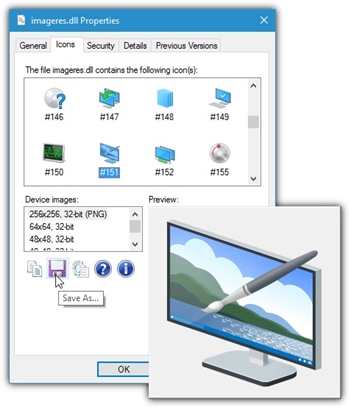
- Alegeți locația noii imagini și formatul dorit de imagine (BMP sau PNG).
- Instrumentul va extrage automat pictograma din fișierul EXE.
Există, de asemenea, o opțiune de selectare a mai multor fișiere EXE și, când repetați pașii 1-3, veți vedea toate pictogramele lor încorporate în aceeași fereastră.
2. PictogrameExtract
Spre deosebire de IconViewer, IconsExtract este un fișier EXE autonom care nu necesită nicio instalare. Doar descărcați-l și rulați-l.
Imediat după ce îl lansați, va apărea o fereastră „Căutare pictograme” unde va trebui să selectați fișierele și cursoarele pe care doriți să le scanați. Există, de asemenea, o opțiune de filtrare a dimensiunilor de pictograme inutile și de a alege formate și adâncimea culorii.
Puteți căuta un fișier individual introducând numele acestuia în casetă sau răsfoind exploratorul de fișiere. Există, de asemenea, o opțiune de a scana foldere întregi cu subfolderele lor pentru fișierele executabile. Puteți chiar să efectuați o scanare a partițiilor întregii hard disk. Cu toate acestea, acest lucru poate ocupa multă memorie și poate dura mult timp.

Pentru a salva pictogramele, ar trebui să:
- Selectați toate pictogramele pe care doriți să le extrageți.
- Faceți clic pe meniul „Fișier”.
- Selectați opțiunea „Salvați pictogramele selectate”.
- Localizați folderul în care doriți să salvați fișierele imagine.
- Faceți clic pe butonul „Salvare pictograme”.
De asemenea, puteți copia o pictogramă într-un clipboard și o puteți lipi într-o altă aplicație, cum ar fi Microsoft Word, Adobe Photoshop, Paint etc.
3. QuickAny2Ico
Quick Any2Ico este probabil cel mai ușor de utilizat din grup. Are o interfață de utilizator simplă și nu necesită nicio instalare. Doar descărcați-l și lansați-l.
Când rulați instrumentul, veți observa trei casete - una pentru a selecta un fișier executabil, una pentru a selecta destinația pentru pictograma extrasă și a treia pentru opțiunile de extragere.
Există, de asemenea, posibilitatea de a extrage pictograma prin simpla glisare și plasare a executabilului în instrument. Acesta va localiza automat calea fișierului și puteți apăsa butonul „Extrageți-l” pentru a începe procesul.
4. Thumbico
Această aplicație nu se limitează la extragerea pictogramelor doar din fișierele executabile. Puteți găsi orice tip de fișier și Thumbico va converti pictograma fișierului într-o imagine.
De asemenea, aplicația are câteva caracteristici interesante, cum ar fi rotirea / răsturnarea imaginii, alegerea culorii și mărimii de fundal. Există, de asemenea, o opțiune de salvare a unei imagini ca GIF și JPG, pe lângă formatele obișnuite PNG și BMP.
Această aplicație vine într-o versiune portabilă pe care o puteți lansa imediat după descărcare. Dar puteți obține și programul de instalare care oferă câteva caracteristici suplimentare.

Extrageți fișierul EXE în pictogramă folosind PowerShell
Dacă nu doriți să utilizați niciun instrument, puteți extrage manual pictograma dintr-un executabil folosind Microsoft PowerShell. Acest lucru este posibil numai pe Windows 10 și puteți extrage doar într-un fișier ICO.
Pentru a face acest lucru, mai întâi, copiați acest cod în PowerShell:
Get-Icon -folder c:exelocation -name
#>
Funcție Get-pictogramă {
[CmdletBinding()]
Param (
[Parametru(Obligatoriu=$True,HelpMessage=”Introduceți locația fișierului .EXE”)]
[șir]$dosar
)
[System.Reflection.Assembly]::LoadWithPartialName(‘System.Drawing’) | Out-Null
md $folder -ea 0 | Out-Null
dir $folder *.exe -ea 0 -rec |
Pentru fiecare obiect {
$baseName = [System.IO.Path]::GetFileNameWithoutExtension($_.FullName)
Write-Progress „Extracting Icon” $basename
[System.Drawing.Icon]::ExtractAssociatedIcon($_.FullName).ToBitmap().Save(„$folder$basename.ico”)
}
}
Tastați „Get-Icon-Folder [locația fișierului executabil]” în loc de „Get-Icon -folder c:exelocation –name”.
Acest cod va extrage pictograma din fișierul executabil și va crea un fișier ICO în același director.
Extragerea este mai ușoară cu instrumentele
Chiar dacă metoda PowerShell există, este mult mai ușor să obțineți unul dintre instrumentele terțe și să le lăsați să facă treaba. Nu numai că vor converti pictograma într-un fișier imagine, dar puteți personaliza și tipul, dimensiunea și adâncimea culorii.
Cu toate acestea, dacă doriți doar un fișier ICO sau nu vă plac instrumentele terțe, puteți încerca și opțiunea PowerShell.
Ce software de extragere a pictogramelor ți-a plăcut cel mai mult? Folosiți PowerShell pentru a vă extrage pictogramele? Scrie un comentariu mai jos și anunță-ne.